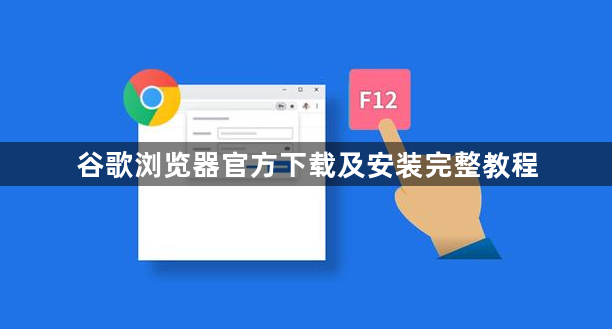
一、准备工作
1. 确认操作系统:谷歌浏览器支持多个操作系统,包括 Windows、Mac、Android 和 iOS 等。在下载前,需要确认自己的设备所运行的操作系统,以便获取对应的版本。
2. 准备网络连接:确保设备连接到互联网,并且网络连接稳定,以便能够顺利访问谷歌官网进行下载。
二、下载谷歌浏览器
1. 访问谷歌官网:打开你当前的浏览器,在地址栏中输入 https://www.google.com/chrome/ ,然后按下回车键进入 Chrome 官网。
2. 开始下载:在 Chrome 官网首页,找到“下载 Chrome”按钮并点击。页面会自动检测你的操作系统,并提供适合的版本。如果你使用的是 Windows 操作系统,下载的文件通常是一个安装程序文件,扩展名为“.exe”。如果你使用的是 Mac,下载的文件将是“.dmg”格式。
三、安装谷歌浏览器
1. Windows 系统安装:下载完成后,找到下载的安装程序文件,双击它以启动安装程序。安装过程非常快速,只需几秒钟即可完成。安装完成后,你可以根据需要选择是否将谷歌浏览器设置为默认浏览器。
2. Mac 系统安装:下载完成后,打开“访达”,找到下载的“.dmg”文件,双击它以挂载磁盘镜像。然后将谷歌浏览器图标拖动到“应用程序”文件夹中。在拖动过程中,可能需要输入管理员密码以确认操作。安装完成后,同样可以选择是否将谷歌浏览器设置为默认浏览器。
四、设置谷歌浏览器
1. 首次启动设置:安装完成后,第一次启动谷歌浏览器时,可能需要进行一些初始设置,如选择默认搜索引擎、是否启用隐私模式等。按照屏幕上的提示进行操作即可。
2. 导入数据:如果你之前使用过其他浏览器,并且希望将书签、历史记录等数据导入到谷歌浏览器中,可以在设置中找到相应的选项进行导入。
3. 安装插件和扩展程序:谷歌浏览器支持丰富的插件和扩展程序,可以根据自己的需求进行安装。在浏览器的菜单中选择“更多工具”-“扩展程序”,然后点击“打开 Chrome 网上应用店”,在应用店中搜索并安装所需的插件和扩展程序。
通过以上步骤,你就可以成功下载、安装并设置谷歌浏览器了。在使用过程中,如果遇到任何问题,可以参考谷歌浏览器的帮助文档或在线搜索解决方案。

